写真や動画の保存ができる便利なサービス「Google フォト」は使ってますか?
この「Google フォト」って、データを無制限に保存できると思っている方が多いかと思いますが、実は保存時の設定や保存するデータによっては制限がかかってしまう場合があるんです。
そこで今回は「Google フォト」の容量制限について詳しくまとめてみたいと思います。
目次
「Google フォト」ってどんなサービス?
まず初めに「Google フォト」がどういったサービスなのかについて解説しておきたいと思います。
「Google フォト」と言うのは、Google 社が提供しているオンラインストレージサービスのことです。
もっと噛み砕くと、ネット上にあるデータの貸倉庫って感じでしょうか。
スマホやパソコンに保存してある写真や動画などのデータをこの貸倉庫に転送することで、空き容量を増やしたり、バックアップとして残しておくことができます。
Gmail アカウントさえ作成すれば、だれでもすぐに使用できると言うのもオススメできるポイントです。
保存容量に制限はある?
一般的にクラウドストレージのサービスと言うと、自分が使用できる容量に制限があるものがほとんどです。
そのため、データを整理して空き容量を増やしたり、別途料金を払ってストレージを追加するなどの対処が必要になってきます。
ですが「Google フォト」の場合は、基本的に保存容量に制限がありません。
Gmail アカウントさえあれば、いくらでも保存しておくことができるのが「Google フォト」最大の魅力と言えるかと思います。
とは言え完全に無制限と言うわけではなく、保存できるファイルの画質の方に若干の制限が設けられています。
- 写真:1600万画素
- 動画:1080 p
これ以上の画質のファイルを保存する場合には、最大で「15GB」と言う容量制限が設定されています。
また、保存する際の方式として「高品質」と「元のサイズ」から選択することになりますが、「元のサイズ」で保存する場合にも同様の容量制限があるので注意してください。
「Google フォト」の容量を確認する方法
「Google フォト」の容量制限について知ったところで、現在使用している容量を確認する方法についてご紹介しておきたいと思います。
手順としては以下の通りです。
- 「Google フォト」を起動する。
- 左上のメニューを選択する。
- 「設定」を選択する。
- 「元のサイズ」の項目を確認する。
これで簡単に、残りの保存可能容量を確認することができます。
「Google フォト」のストレージ追加方法
「Google フォト」のストレージは、月額料金を支払うことで追加することができます。
ストレージの追加方法についても確認しておきましょう。
追加するためには、Google One と言うアカウント管理サービスにて追加することができます。
手順としては以下の通りです。
- Google Oneにアクセスする。
- ストレージプランを選択する。
- 支払い情報を入力する。
- 「定期購入」をクリックする。
これで、自分の Gmail アカウントのストレージを追加できます。
ストレージ追加にかかる料金
ちなみに、ストレージの追加に必要な料金体系はこんな感じです。
- 100GB:250円/月
- 1TB:1,300円/月
- 2TB:2,600円/月
- 10TB:13,000円/月
- 20TB:26,000円/月
と言った感じですが、1TB プランとなると若干金額もお高めになってくるため、100GB プランがコスパ的にもオススメかなと思います。
高画質の動画をやまほど保存したりしない限り、正直 100GB あればほとんど使い切ることもないかと思います。
まとめ
今回は「Google フォト」の容量について色々と情報をまとめてみました。
普通に使用する分にはあまり考える必要もないかと思いますが、保存時の画質にこだわりたい場合には注意する必要が出てきます。
ご紹介した内容を参考に、ストレージの扱いに気を付けて使用するようにしてくださいね。


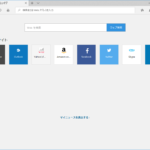










コメントを残す